PPT六边形怎么画?怎么用ppt画出好看的六边形
1、打开PPT软件,新建一个空白文档。【插入】一个图形,【基本形状】——【六边形】。
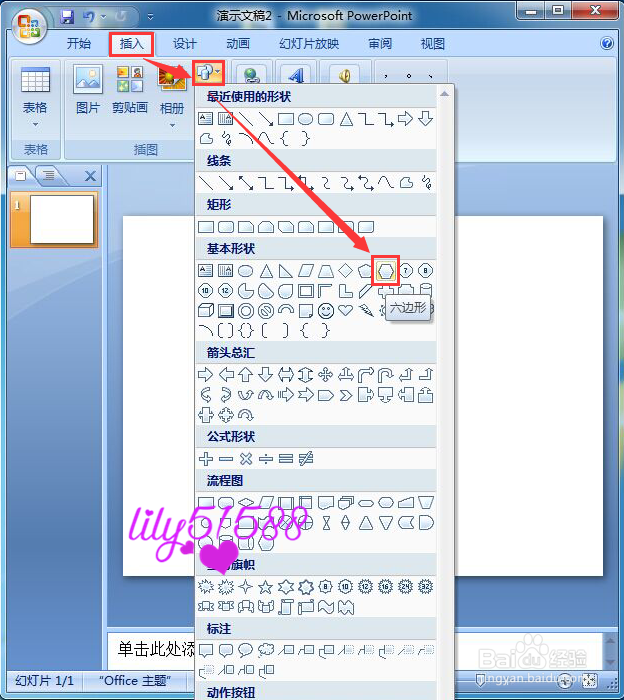
2、在文档的任意空白处,画出一个大小合适的【六边形】颜色是系统默认的,然后按住【Ctrl+C】复制出多个【六边形】,并且排放在合适的位置上。如图显示
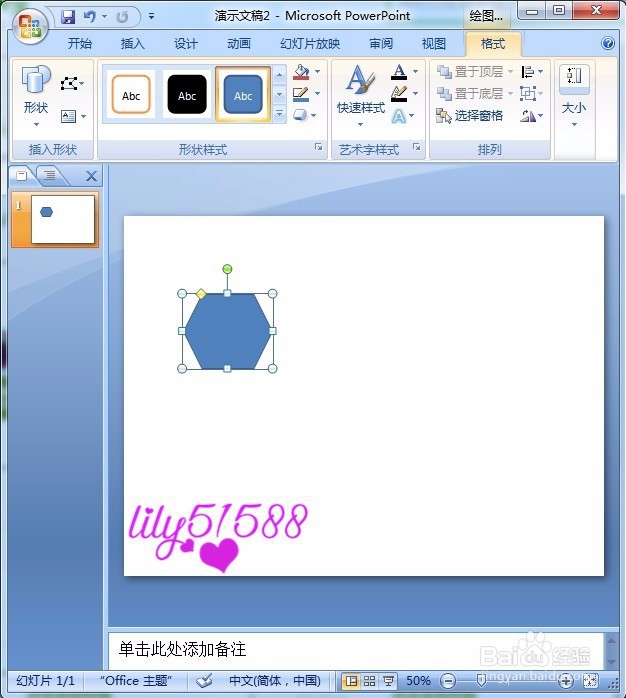

3、选中任意一个六边形(比如:需要填充第一六边形,就选中它。),将六边形填充图片,【格式】——【填充】——【图片】。

4、将填充好的图片六边形选中,设置形轮廓形状为无填充颜色。用同样的方法,将其它六边形需要填充图片的全都填充好。如图显示
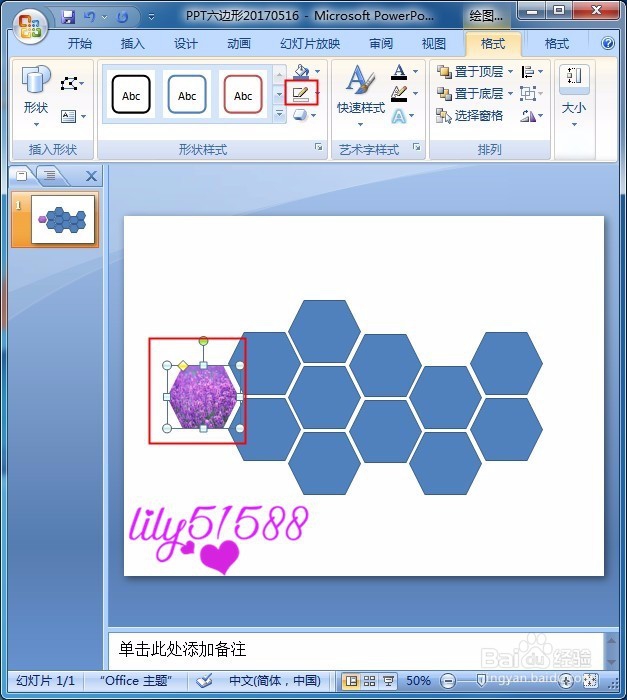

5、选中任意一个没有填充图片的六边形,【格式】——【填充】——【其他填充颜色】。
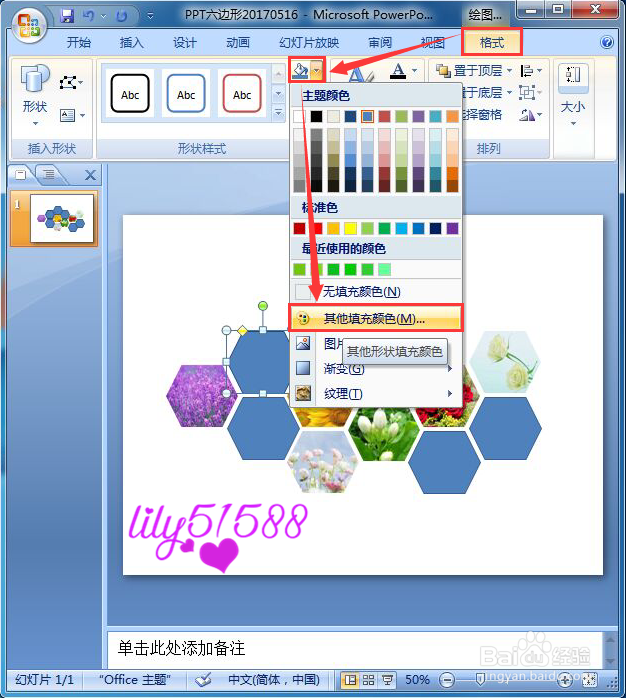
6、分别填充上深绿色和淡绿色的两种颜色。


7、插入文本框输入花朵的颜色,如图。

8、将输入好文字的文本框和六边形的图形全部组合在一起。

9、将组合好的六边形向下移动一下,输入主题的文字即可。

声明:本网站引用、摘录或转载内容仅供网站访问者交流或参考,不代表本站立场,如存在版权或非法内容,请联系站长删除,联系邮箱:site.kefu@qq.com。
阅读量:107
阅读量:22
阅读量:96
阅读量:159
阅读量:88